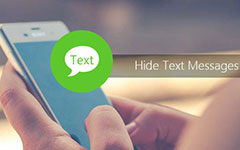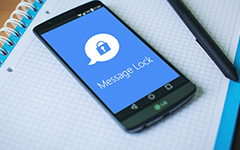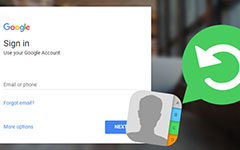Androidタブレット向け5最高のメッセージングアプリ

新しいタブレットで古いメッセージングアプリを使用していますか? テキストメッセージだけを送るのは退屈だと思いますか? 心配しないでください! この記事では、タブレット向けの最高のメッセージングアプリを紹介します。 これらのアプリはすべて独自の利点があります。 たとえば、クラウドなどの一部のアプリでは、メッセージをパーソナライズして友人に送信するのに役立ちます。 他のものはメッセージングのプロセスを単純化することができます。 タブレット向けに最適なメッセージングアプリをご利用いただくために、チュートリアルもご紹介します。 一言で言えば、Androidタブレット用の複数の最高のメッセージングアプリと、このポストでの使用方法を数分で知ることができます。
Part 1:タブレット向けの簡単なメッセージングアプリ:Google Messenger
Googleのメッセンジャー タブレット向けの最高のメッセンジャーアプリの1つです。 あなたは、テキスト、写真、ボイスメッセージ、絵文字、ビデオを介してあなたの友人と交流することができます。 それはあなたに円滑なコミュニケーション経験を与えることができます。
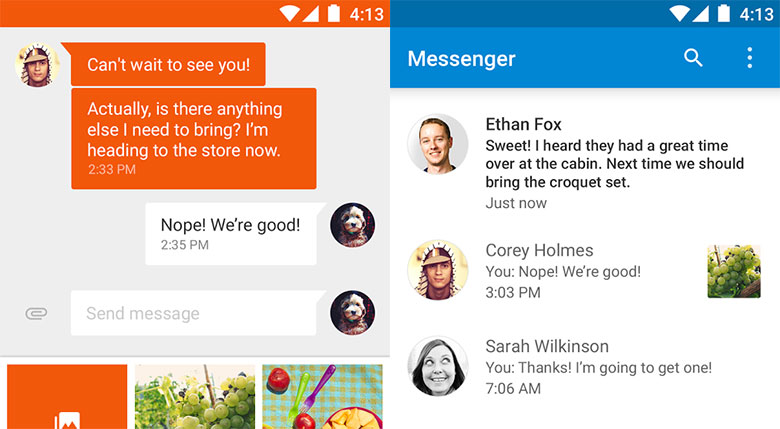
タブレットでGoogle Messengerを使用する方法
メッセージを送る
Google Messengerアプリを開き、タップします 構成する 底部に。 連絡先の名前を に フィールド。 その後、テキスト、絵、絵文字、またはビデオでメッセージを作成することができます メッセージを送る ボックス。 一度タップすると 送信 アイコンをクリックすると、メッセージがすぐにあなたの友人に送信されます。
新しいメッセージを読む
新しいメッセージ通知を受け取ったら、それを通知パネルで開き、Messengerで読むことができます。 メッセージにメディアファイルが含まれている場合は、 プレイ それを開く。 送信者などの情報を見るには、メッセージを押し続けます。
メッセージに返信する
メッセージを読んだら、あなたはそれを返信することができます メッセージを送る あなたが望むように。 最後に、Sendアイコンをタップして返信を送信します。
Part 2:タブレット用のパーソナライズされたメッセージングアプリ:Handcent SMS
ハンセンセントSMS タブレットユーザーの間で人気のあるメッセージングアプリです。 ユーザーはメッセージを完全に制御することができます。 さらに、Facebookアカウントを使ってこのアプリにログインし、Facebookの投稿を読むことができます。 そのカスタムオプションは初心者を混乱させる可能性がありますので、ガイドを詳しく説明します。
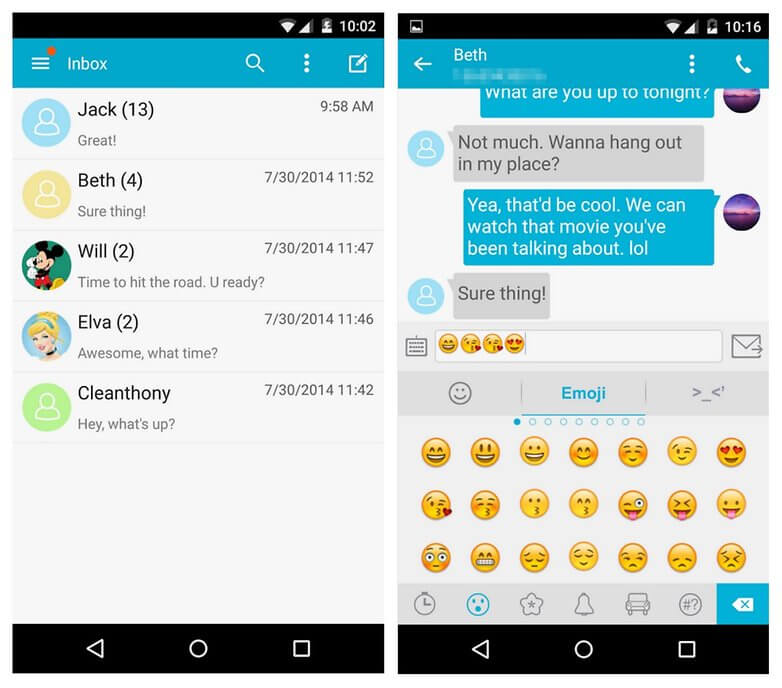
Handcent SMSの使い方
設定をカスタマイズする
Androidタブレット用のこのメッセージングアプリをインストールしたら、それを実行して 設定 必要なものをカスタマイズする ハンドセットサービス、アプリケーション設定、カスタムスタイル、通知設定 もっと。 これらのカスタム設定を調べるのに時間がかかることがあります。
テーマを変更する
Handcent SMSのテーマを変更したい場合は、オンラインでアカウントを登録する必要があります。 その後、テーマを自由に変更できます。
SMSを読む
新しいSMSを受信すると、このメッセージングアプリは通知をポップアップ表示できます。 また、Handcent SMSアプリを開かなくてもポップアップ通知でメッセージを読んだり返信することができます。
3:タブレットの最も安全なメッセージングアプリケーション:信号専用マッサージ
シグナルプライベートマッサージ AndroidとiOSの両方で使用できるタブレットのメッセンジャーアプリケーションです。 WhatsAppと同様に、Signalは新しいアカウントを持たない携帯電話番号であなたの連絡先を識別することができます。 Signalの最大の利点は、プライバシーとセキュリティを実現することです。 あなたが通常、あなたのタブレット上で合理的なメッセージを送受信している場合、シグナルはあなたの最高のメッセージングアプリの選択肢です。
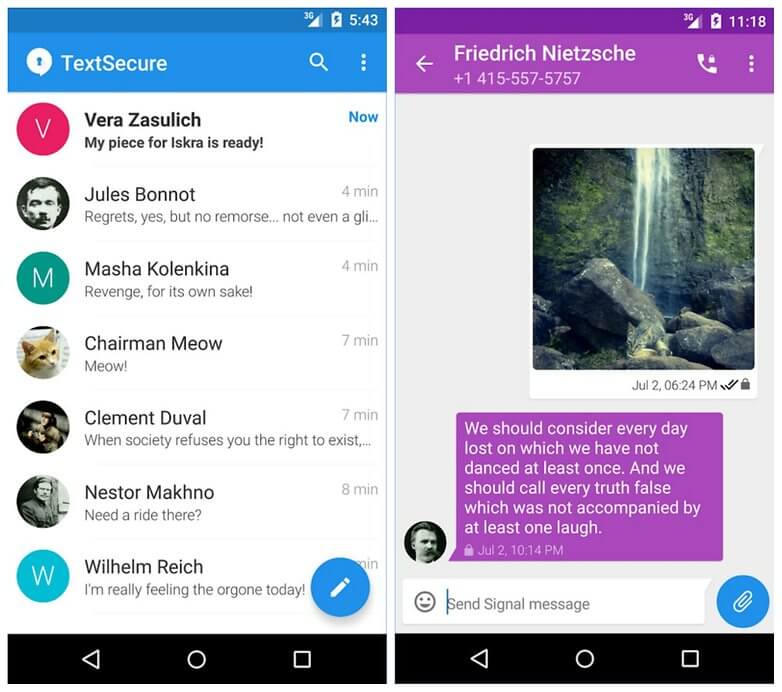
シグナルの使用方法メッセージを安全に保つ
インストール
Google PlayストアやApp StoreからSignalをダウンロードし、無料でタブレットにインストールできます。 インストール中に電話番号を入力し、Androidタブレットのデフォルトのメッセージングアプリとして設定するかどうかを決定する必要があります。
設定
Video Cloud Studioで メニュー 3つの縦の点アイコンとタップ 消えるメッセージ。 その後、このメッセージングアプリケーションは連絡先ごとに連絡先ごとに自動的にSMSを非表示にします。 消えるメッセージ機能には時間制限を設定することもできます。
メッセージの送受信
次に、Signalを使用して他のメッセージングアプリとしてメッセージを送受信できます。
Part 4:複数のプラットフォームに最適なメッセージングアプリケーション:MySMS
MySMSはタブレット用の特別なメッセージングアプリです。 他のメッセージングアプリとは異なり、PC、スマートフォン、タブレット間でメッセージの送受信、メッセージの同期が可能です。 Androidタブレット、iPads、Mac、Windows、およびWebブラウザでMySMSを使用できます。 日々の生活の中で複数のデバイスを使用する場合、MySMSでは重要なSMSを適時に受け取ることができます。
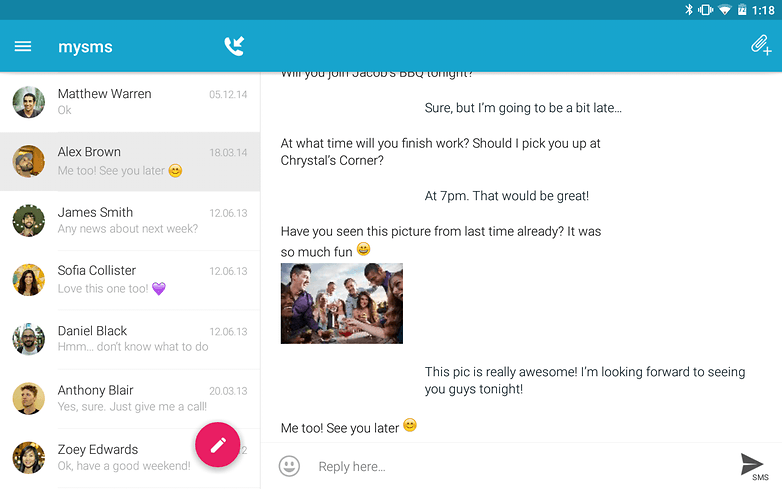
複数のデバイスでMySMSを使用する方法
MySMSをダウンロード
MySMSをApp StoreまたはPlay Storeからダウンロードし、タブレットにインストールします。 あなたのコンピュータの公式サイトからデスクトップアプリをダウンロードできます。
レジストリ
タブレットに自分の電話番号でMySMSアカウントを作成します。 MySMSはSMSと連絡先をクラウドに同期させます。 同じアカウントを使用してデスクトップアプリにログインします。
SMSの受信と同期
その後、タブレットまたはコンピュータでSMSを受信できます。 メッセージはあなたのアカウントや他のデバイスと同期します。
パート5。 最高のマルチメディアメッセージングアプリケーション:QKSMS
テキストメッセージを送信するのが退屈だと感じたら、QKSMSをタブレットのメッセージングアプリとして使用できます。 これは、GIFやビデオを含む、より広範囲のマルチメディアをサポートします。 さらに、QKSMSは、メッセージを面白くて魅力的にする豊かな絵文字を提供します。 タブレット用のこのメッセージングアプリは使いやすいです。
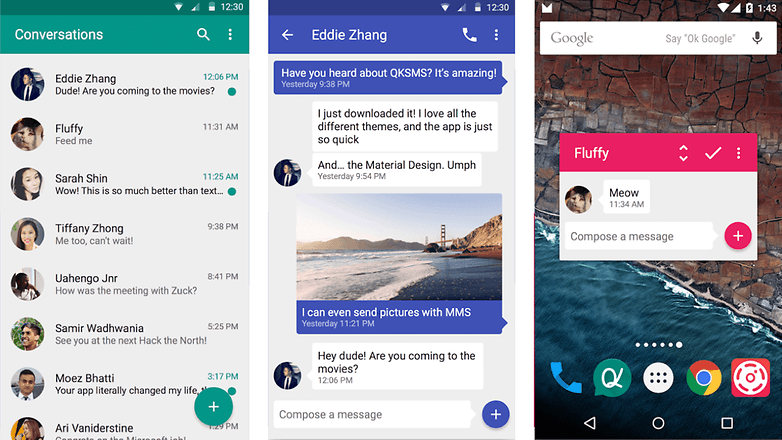
興味深いメッセージを送る方法
設定のカスタマイズ
インストール後、QKSMSを実行して、 設定 画面。 ここでは、メッセージのアプリやメッセージの通知(背景色、正面サイズなど)を変更することができます。
SMSの受信と返信
新しいメッセージを受信すると、QKSMSはポップアップ通知を表示します。 通知でメッセージを確認して再生することができます。
マルチメディアメッセージを作成する
QKSMSを開き、連絡先リストから名前を選択します。 あなたをタップする プラス [メッセージを作成する]ボックスの横にあるアイコンをタップして、タブレット上の画像や動画を選択します。 その後、すぐにマルチメディアメッセージを送信することができます。
まとめ
この記事では、タブレット向けのトップ5メッセージングアプリを特定し、共有しました。 彼らはすべていくつかの利点と利点を持っています。 たとえば、Googleメッセンジャーはよく設計されたインターフェースを持ち、使いやすいです。 Handcent SMSは、タブレット上の他のメッセージングアプリケーションよりも幅広いカスタムオプションを提供します。 Signal Private Messangerには、メッセージを非公開にするための多くの便利な機能があります。 MySMSは、複数のデバイスを持つクロスプラットフォームのユーザーに最適です。 また、QKSMSを使用すると、マルチメディアとたくさんの絵文字でメッセージを作成できます。 これらのメッセージングアプリをタブレットに使用するのに役立つため、この記事ではガイドも紹介しました。